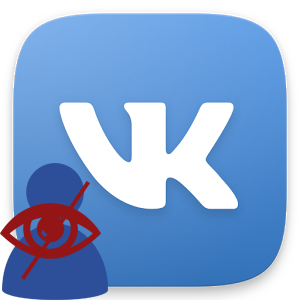
Не будем рассматривать причины, по которым пользователи могут задаваться вопросом: «Как скрыть друга Вконтакте?» Сразу отметим, что такая процедура возможна и алгоритм действий абсолютно не сложен. Далее будут проиллюстрированы два способа, как этого добиться.
Как скрыть друзей в ВК через компьютер или телефон
За последнее время большинство ресурсов стало серьезно относиться к безопасности пользователей в сети Интернет. Разработчики создают всё новые и новые алгоритмы шифрования, совершенствуют процесс авторизации на сервисе. Однако все эти действия помогают обезопасить пользователя от несанкционированного доступа профессиональных или начинающих хакеров. Но как обезопасить себя от людей, знающих вас луче всего?
Многую информацию о человеке можно узнать из социальных сетей. Группы и музыка говорят об интересах, друзья же показывают потенциальное окружение. Но что делать, если нужно скрыть определенные данные только от одного пользователя? Под данными мы будем понимать список друзей. К счастью разработчики Вконтакте не специализировались только на защите информации от внешних угроз и создали обширную базу настроек, позволяющих отредактировать приватность своего аккаунта.
Вк позволяет скрыть друзей с телефона, так и с компьютера. Рассмотрим в первую очередь алгоритм операций необходимых для пользователей ПК.
Способ 1: Скрыть друзей Вконтакте через компьютер
- Для начала авторизуйтесь на сервисе ВК через браузер.
- В правом верхнем углу экрана нажмите на стрелочку рядом со своей аватаркой. Выберете из раскрывшегося списка пункт «Настройки».
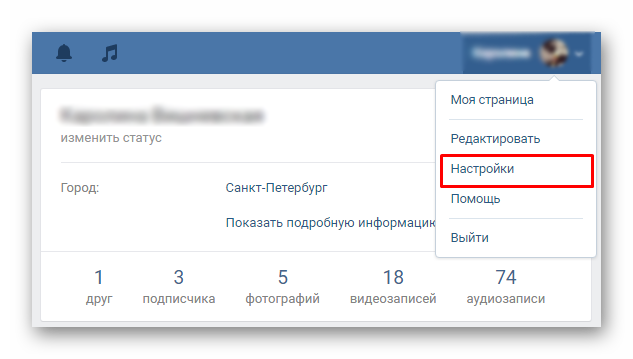
- Отобразятся все варианты настроек, которые вы можете произвести над своим аккаунтом. Остановитесь на «Приватность».
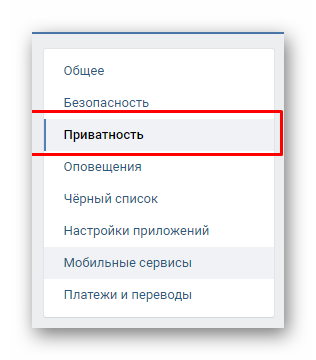
- Как вы уже догадались вкладка «Приватность» позволяет настроить ограничение к своей странице: выбрать тех, кто может просматривать музыку, видеть сохраненные фотографии, изображения на которых вас отметили, список подарков и т.д. Однако нас интересует графа, отвечающая за скрытых друзей. Рядом с надписью «Кого видно в списке моих друзей и подписок» нажмите по раскрывающемуся списку.
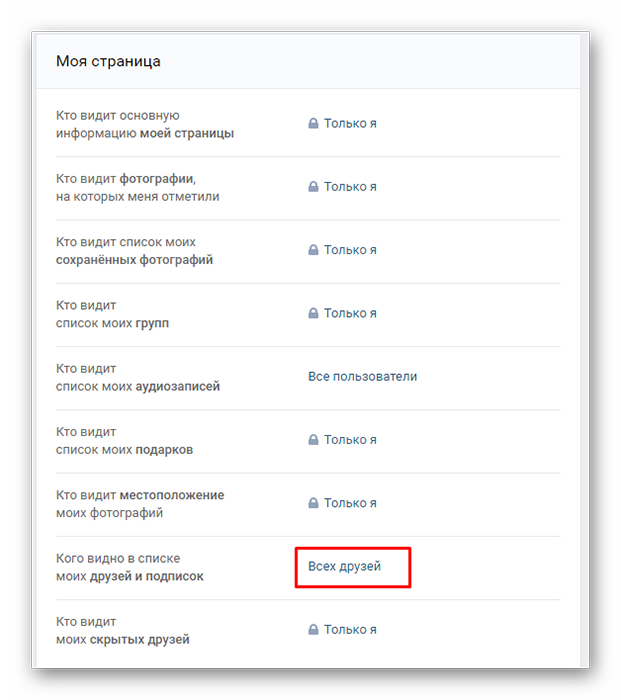
- Откроется список контактов.
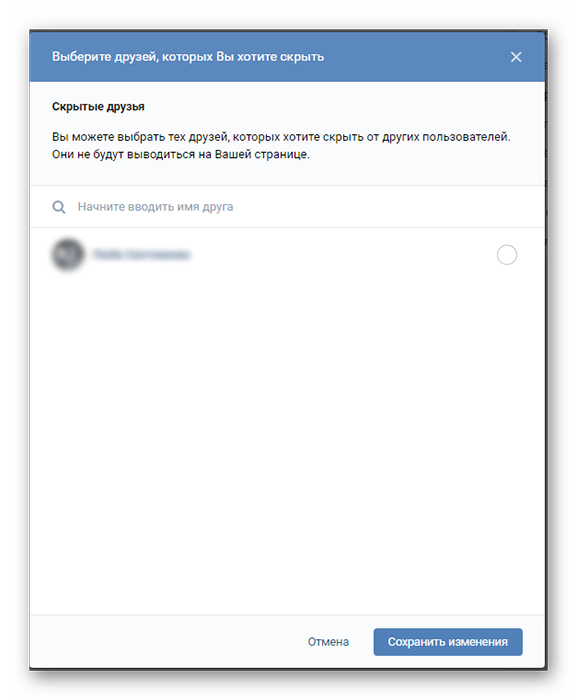
- Выберите всех людей, которых ходите скрыть, приведя индикаторы в активное положение. Нажмите «Сохранить изменения».
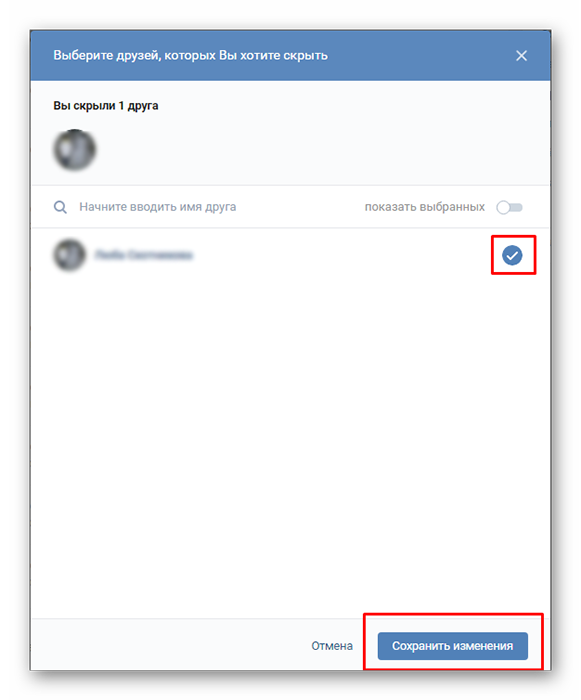
- Теперь после того, как вы выбрали друзей, которых необходимо скрыть от посторонних глаз, нужно задать эти самые «посторонние глаза». Нажмите по раскрывающему списку рядом с надписью «Кто видит моих скрытых друзей».
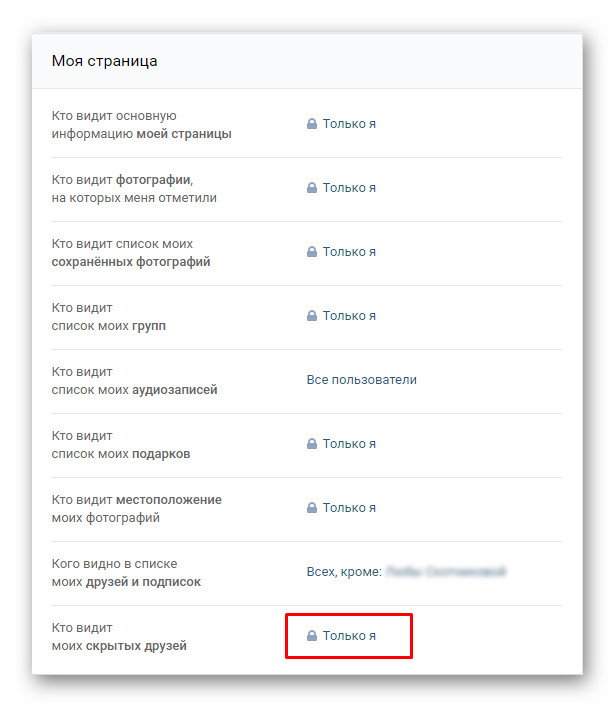
- Отобразится список ограничительных вариантов. Здесь вы можете выбрать пользователей, которые смогут видеть ваших скрытых друзей. Чтобы задать права доступа, только нескольким, нажмите «Некоторые друзья».
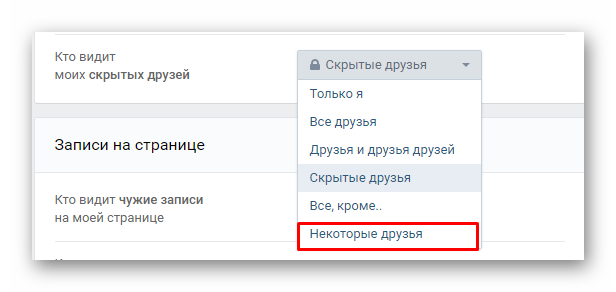
- Теперь как и при задании скрытый пользователей, отметьте тех, кто будет их видеть.
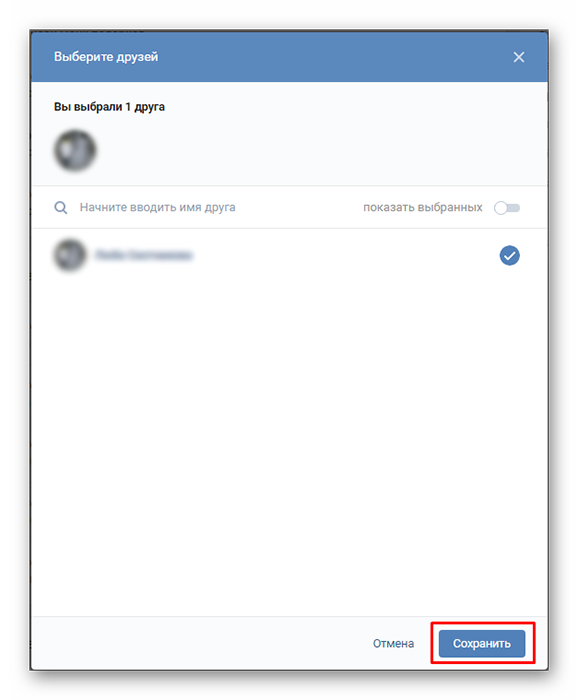
- После выбора в настройках будут высвечиваться инициалы тех, кто скрыт, и тех, кто их может просматривать.
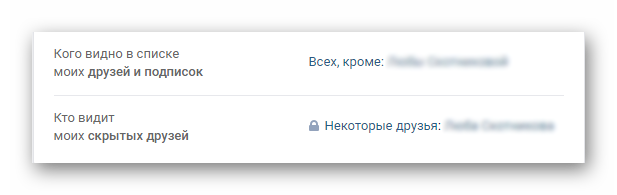
- Чтобы скрыть друга от определенного пользователя на этапе выберите «Все, кроме».
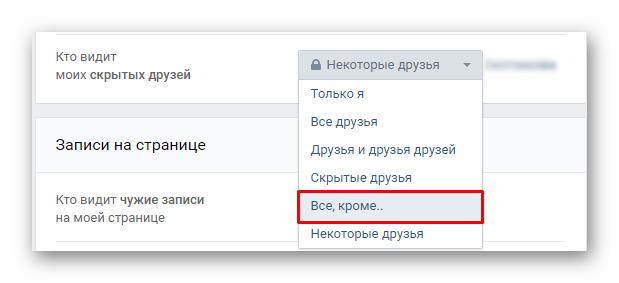
- В пункте «Кому запрещен доступ» отметьте тех, кто не сможет просматривать список ваших скрытых друзей.
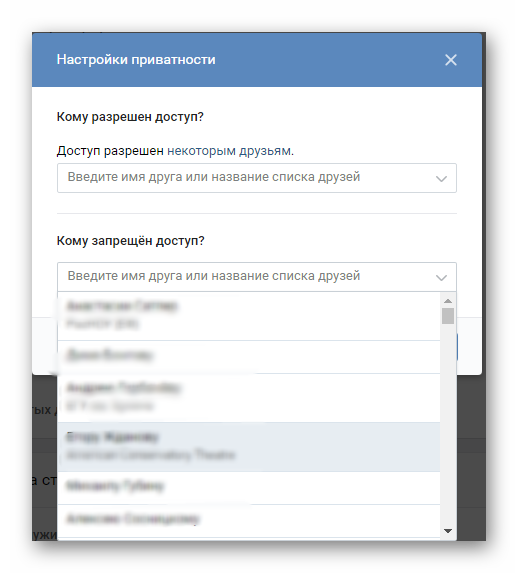
Отметим некоторые недостатки проделанной операции. Смоделируем ситуацию: вам необходимо скрыть от своего возлюбленного/возлюбленной определенного человека. Если вы просто выберите ограничить ему доступ к просмотру скрытых друзей, то ваш возлюбленный, зайдя с другой страницы, также сможет увидеть скрываемого друга, даже если вы его тоже попросите себя скрыть от посторонних глаз. Для того чтобы операция увенчалась успехом оставляйте доступ к просмотру друзей исключительно себе, либо пользователям, которых вы скрыли.
Помимо скрытия контактов вы можете задать, кто может оставлять записи на вашей стене, комментировать их и просматривать.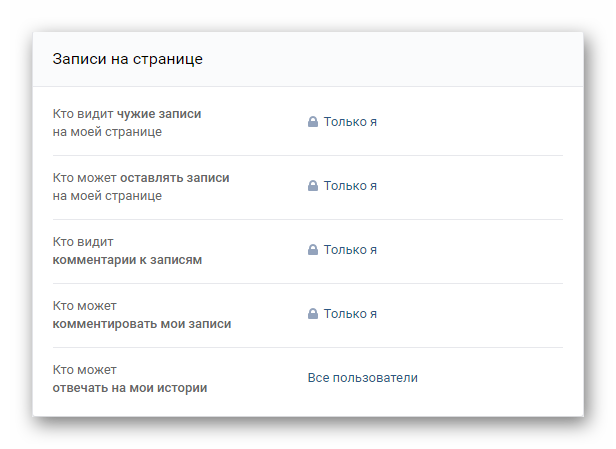
Также отсылать сообщения, приглашения в группы и приложения.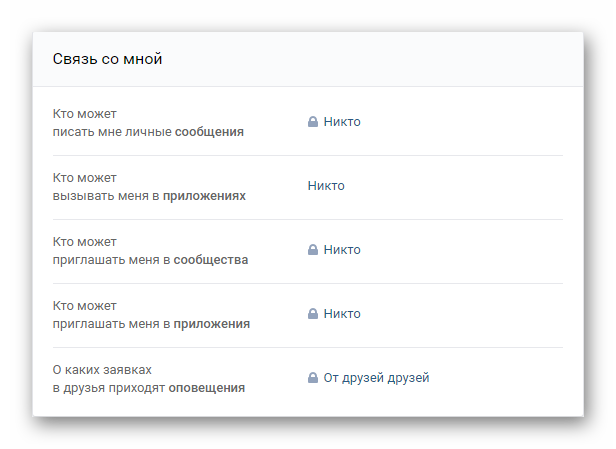
Способ 2: Скрыть пользователей Вконтакте через телефон
Мобильное приложение ВК не поддерживает необходимую опцию для скрытия контактов. Не смотря на это, есть один метод, как проделать тот же алгоритм действий на телефоне.
- Запустите мобильную версию ВК через браузер на телефоне.
- Осуществите вход.
- После авторизации, откроются новости аккаунта. Нажмите на значок, отображающий список меню.
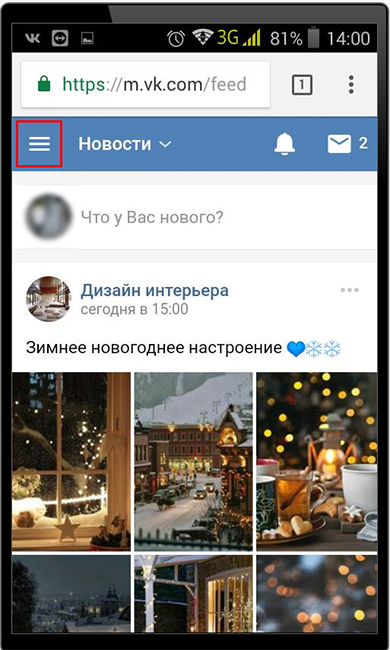
- Пролистайте в самый низ. Выберите «Настройки».
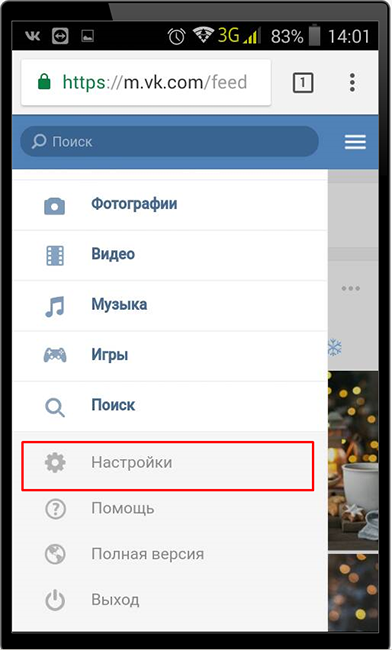
- Найдите пункт «Приватность».
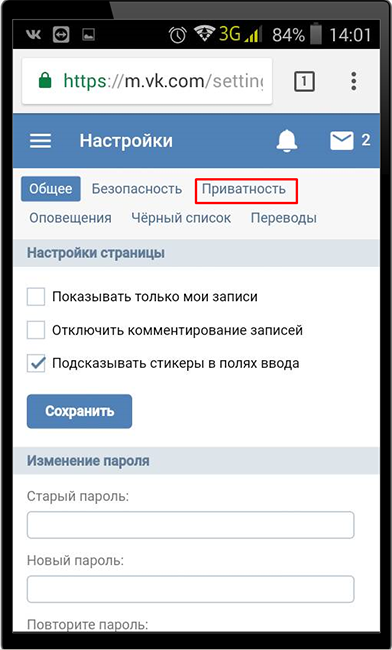
- Аналогично способу через ПК, нажмите на вкладку, отвечающую за список скрытых друзей.
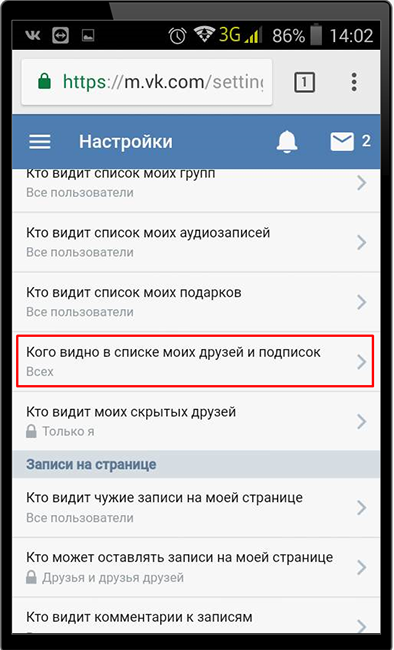
- Отметьте пользователей, которые не будут отображаться.
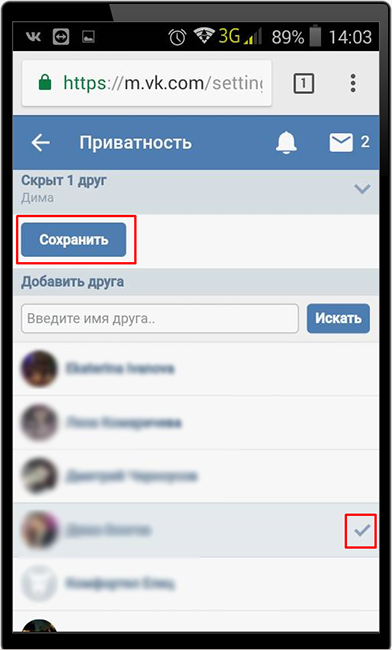
- Откройте следующий пункт, чтобы задать, кому будет ограничен доступ. Если список скрытых контактов планируете видеть только вы, оставьте всё без изменений.
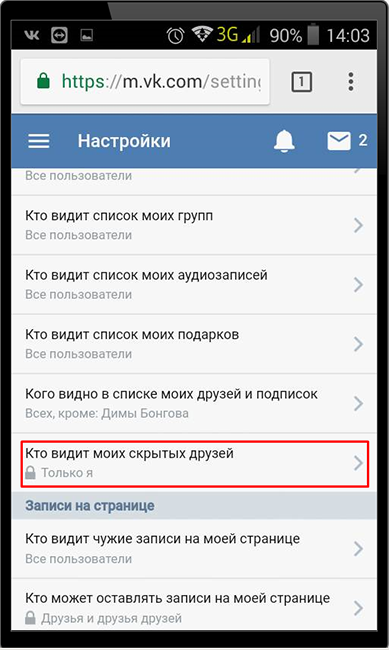
- Иначе выберите иной вариант.
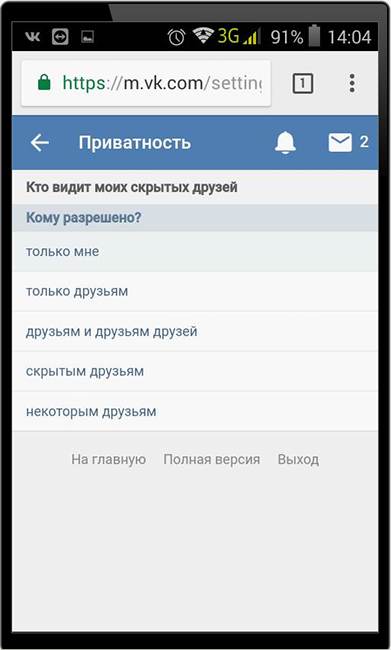
ВК позволяет скрыть до 30 пользователей.
Задаваясь желаниям «спрятать» контакт, заранее подумайте, есть ли возможность раскрытия вашего поступка. Ведь даже малозначительная ложь может привести к неприятным последствиям. Для предотвращения подобной ситуации, оставляйте все права исключительно себе.
